今天想來跟各位介紹一款 屁屁我認為非常好用的驅動程式管理軟體
這個 軟體的名字就叫做"驅動精靈"
就如同他的名字 你只要在安裝軟體之後 摩擦你的電腦三下 他就會........沒有事情發生
直到你用滑鼠點他 才會開啟程式
好的
以下 先附上下載軟體的傳送門啦
在網頁的地方 點擊標準版的下載就可以了~
因為通常都還是會連線找尋是否有更新的驅動程式 所以有沒有下載集成的驅動就沒有太大差別~
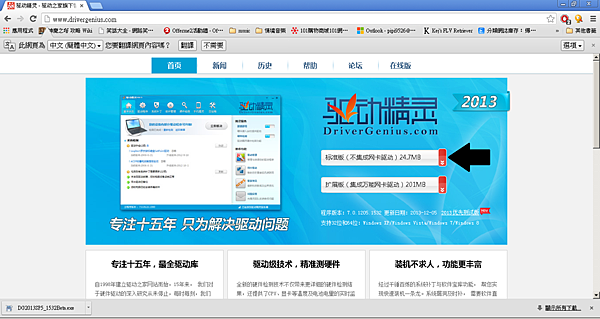
在網頁的地方 點擊標準版的下載就可以了~
因為通常都還是會連線找尋是否有更新的驅動程式 所以有沒有下載集成的驅動就沒有太大差別~

下載完了以後打開程式安裝 點選下一步
(裝機不求人 這口號好像聽起來很厲害 )
)

確認同意協議的地方打勾後 點選我接受繼續

你可能有自己的防毒軟體 所以金山毒霸這裡就可以勾掉 不用去裝他 然後點選下一步

在這裡可以設定安裝的路徑 以及 設定日後 如果有備份驅動程式 或是下載驅動程式 要預設儲存的位置
設定好後 點選"安裝"
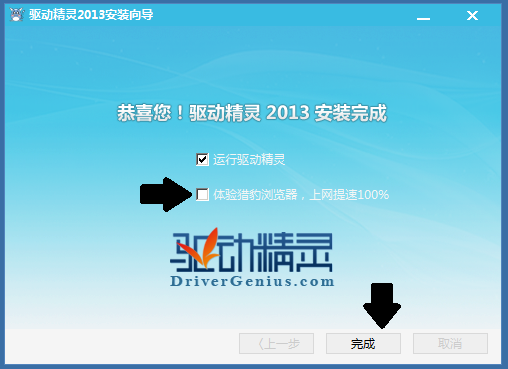
稍待一會兒 就安裝完成
接著 記得 把第二點的體驗獵豹瀏覽器勾掉
畢竟你應該也不想試用一個 你可能沒聽過的瀏覽器
然後按下完成按鈕以開啟驅動精靈

開啟之後 會進到基本狀態的畫面
因為第一次開啟程式所以小精靈並沒有您電腦上面的資訊
所以在這裡就先按下"立即檢測"按鈕來進行驅動程式的分析

經過一段時間之後
他就會幫你找到以及檢查是否有更新版本的驅動程式可供您安裝
接著按下驅動程序的按鈕

進到驅動程序的頁面後可以對你想要更新或是安裝的驅動程式按下"安裝"鍵

接著你就會看到 下載的進度條開始跑了
這代表 他自動去幫你從擁有此驅動程式的網路位址下載該驅動到你的電腦上
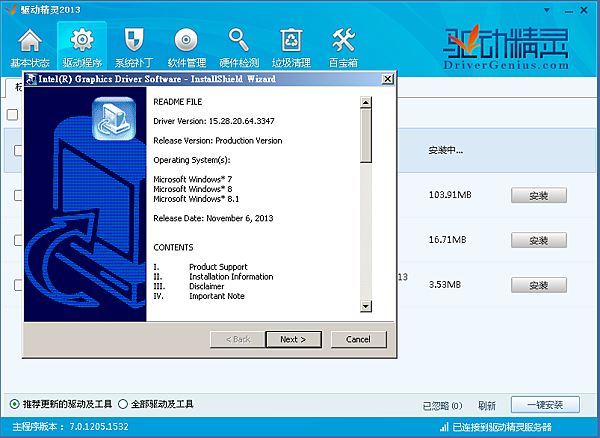
當進度條跑完時他便會自動開啟該安裝程式 你只要照正常方式安裝它即可
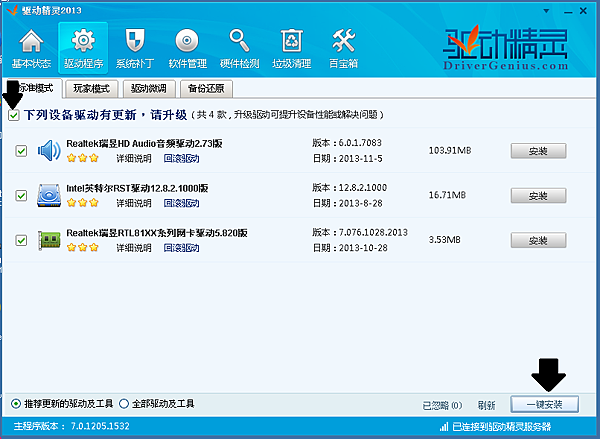
當安裝完之後 它就會消失在驅動程序這裡
如果 你想要一次把多數或是全部的驅動程式一起下載並安裝的話
可將驅動程式前面的框框打勾來同時選取多個 並按下一鍵安裝按鈕

接著小精靈就會同時幫你下載所以的驅動程式
看到同時所以的驅動程式在跑進度條 就感覺 有種 很有效率的感覺
如此 這般 就能自動找尋您電腦裡面所缺乏的驅動程式 也同時能幫你做驅動程式的健檢與更新!!

相信各位看官們 有時候遇到要重灌的時候 是否都覺得很麻煩
每次重灌完驅動程式都要重新一個一個抓 或是重新灌
或是有時候想更新驅動程式 但是又怕 更新完 驅動程式不合 一下找不到之前版本的驅動程式
沒~關~係~
接下來 屁屁要來教各位看官們 如何備份自己的驅動程式啦
在驅動程序的頁面上點擊"備份還原"進入上面的畫面
在這邊你可以一個一個點擊你想要的驅動程式做備份
當然 如果你想要全部都備份的話 就把最左下那個框框給打勾作全選
接著 在路徑設置那邊 確認你要存放備份的位置後點擊"一鍵備份"
他就會開始 做備份的動作了~

當驅動程式備份完了之後他的後方就會出現"還原"的按鈕
提供您隨時做還原的動作~!

最後 想介紹一個 還不錯的硬體監控功能
當你選擇硬體檢測頁面後 這裡提供了您電腦所有硬體配備的資訊
並且分門別類 讓你可以一目了然的知道你的硬體型號 種類 以及 容量 等等
同時他也有溫度檢控的功能 可以讓你隨時監控你的cpu以及電腦的溫度~
總結的來說
屁屁認為這樣的軟體 可以為您在找尋或是更新驅動程式時省下大量的時間
而且因為這套軟體的設計非常人性化 幾個按鍵 就能 幾乎搞定相關驅動程式的問題
即使是初學者也非常好上手
是個 老少咸宜 居家旅遊 娶妻嫁人 孝順父母 生兒育女 必備軟體~~
當然它還有其他比較細碎的功能
如果各位看官有興趣的話 也可以自行花點時間摸索唷~


 留言列表
留言列表


